St Pattys day 2020

Tutorial original aquí
Gracias Titoune por dejarme traducir tus tutoriales
Merci Titoune de m'avoir autorisé à traduire tes tutoriels
Tanto el tutorial como su traducción se registran regularmente en twi
Para su realización nos hará falta:
Material
Filtros:
Alien Skin / Xenofex 2 / Burnt Edges
Encontraréis estos filtros aqui
Sitio de Janaly. Gracias
Abrir los tubes, y elementos en el Psp. Duplicarlos (Shift+D) y cerrar los originales
Tube usado.... "SC~IrishGirlSM~08-08-14"
Image utlisée "Sunlight-with-green-leaves-shiny-background-vector-01"
Los elementos de scrap usados son una creación "My Tagging Addiction"
Scrap Completo "StPattysDay2020_MTA"
*** Nota ***
Este tutorial ha sido realizado en el sistema operativo Windows 7 (Seven)
La mayor parte de los filtros usados están importados en los Filtros Unlimited 2.
Si trabajas este tutorial con los filtros no importados, es posible que los efectos queden muy diferentes
El tutorial ha sido creado con la versión 2017 del Psp. Si usas versiones anteriores (a la X)
puede ser que el resultado difiera
Si quieres puedes ayudarte de la regla para situarte en la realización del tutorial
Marcador (Arrastra con el raton)

1. Abrir una imagen transparente de 900 x 700 pixels
Selecciones_ Seleccionar todo
2. Activar la imagenSunlight-with-green-leaves-shiny-background-vector-01
Edición_ Copiar
Edición_ Pegar en la selección
Selecciones_ Anular selección
Llamar esta capa "Paisaje "
3. Activar el elemento Marco _3
Edición_ Copiar
Edición_ Pegar como nueva capa
No lo muevas
4. Activar la varita mágica_ Clic en el centro del marco
Situaros sobre la capa Paisaje
Selecciones_ Convertir selección en capa
Color #416c00
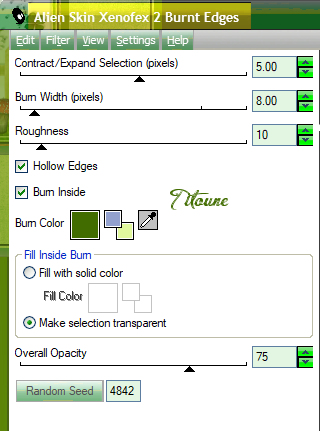
6. Imagen_Cambiar de tamaño_ Redimensionar al 95%
Todas las capas sin seleccionar
Selecciones_ Anular selección
7. Activar el elemento rainbow
Edición_ Copiar
Edición_ Pegar como nueva capa
Colocar en la parte superior del paisaje
Ver modelo final
8. Activar el elemento clouds
Edición_ Copiar
Edición_ Pegar como nueva capa
Colocar en la parte superior del paisaje
Ver modelo final
9. Activar el elemento WA17thMarch-vi
Edición_ Copiar
Edición_ Pegar como nueva capa
Colocar en la parte derecha del paisaje
Ver modelo final
10. Efectos_ Efectos 3D_ Sombra
3, -3, 30, 3 Color #164700
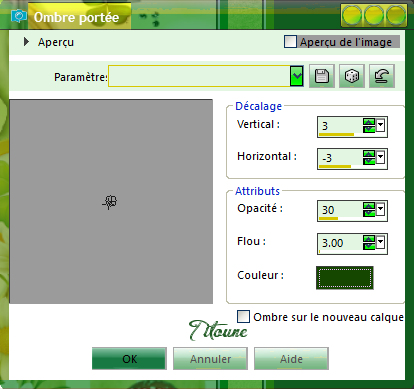
11. Activar el elemento balloons
Edición_ Copiar
Edición_ Pegar como nueva capa
Colocar en la parte izquierda del paisaje
Ver modelo final
Efectos_ Efectos 3D_ Sombra
Mismos valores que la vez anterior
12. Regresar a la capa Marco
Efectos_ Efectos 3D_ Sombra
3, -3, 30, 3 Color #123c0d
Repetir la sombra con los valores H -3 & V 3
13. Situaros sobre la capa Paisaje
Activar la herramienta de selección_ Rectángulo_ Personalizada
Con los siguientes valores
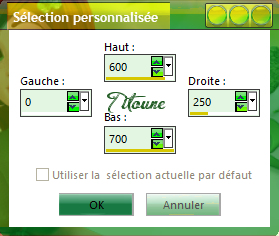
14. Capas_ Nueva capa de trama
Activar el elemento grass
Edición_ Copiar
Edición_ Pegar en la selección
Selecciones_ Anular selección
15. Efectos_ Efectos de Reflexión_ Espejo Giratorio
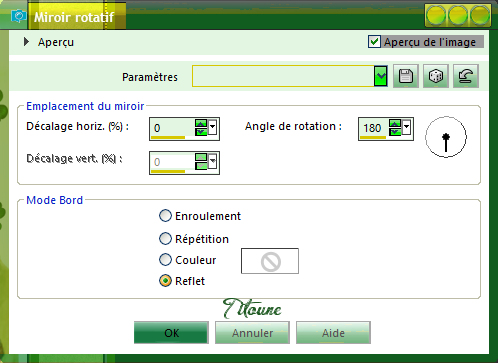
16. De nuevo
Activar la herramienta de selección_ Rectángulo_ Personalizada
Con los siguientes valores
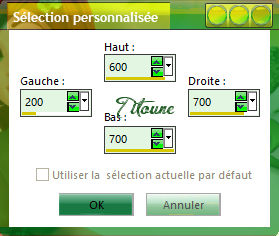
17. Capas_ Nueva capa de trama
Activar el elemento grass
Edición_ Copiar
Edición_ Pegar en la selección
Selecciones_ Anular selección
Capas_ Fusionar hacia abajo
18. Activar el elemento ribbon_3
Edición_ Copiar
Edición_ Pegar como nueva capa
Colocar en la parte superior del Marco
Ver modelo final
Efectos_ Efectos 3D_ Sombra
3, -3, 30, 3 Color #123c0d
19. Activar el elemento clover_deco
Edición_ Copiar
Edición_ Pegar como nueva capa
Colocar en la parte derecha del Marco
Ver modelo final
Efectos_ Efectos 3D_ Sombra
Mismos valores que la vez anterior
20. Activar el elemento clover_deco
Edición_ Copiar
Edición_ Pegar como nueva capa
Colocar en la parte superior derecha del marco
Ver modelo final
Efectos_ Efectos 3D_ Sombra
Mismos valores que la vez anterior
21. Activar el elemento glitter_3
Edición_ Copiar
Edición_ Pegar como nueva capa
Colocar en la parte derecha del Marco
Ver modelo final
Efectos_ Efectos 3D_ Sombra
Mismos valores que la vez anterior
22. Activar el elemento deco
Edición_ Copiar
Edición_ Pegar como nueva capa
Colocar en la parte inferior derecha del marco
Ver modelo final
Efectos_ Efectos 3D_ Sombra
Mismos valores que la vez anterior
23. Activar el elemento fence
Edición_ Copiar
Edición_ Pegar como nueva capa
Colocar en la parte inferior derecha del marco
Ver modelo final
Efectos_ Efectos 3D_ Sombra
Mismos valores que la vez anterior
Capas_ Duplicar
Imagen_ Espejo

24. Activar el elemento mushrooms
Edición_ Copiar
Edición_ Pegar como nueva capa
Colocar en la parte inferior derecha del marco
Ver modelo final
Efectos_ Efectos 3D_ Sombra
Mismos valores que la vez anterior
25. Activar el elemento flower_3
Edición_ Copiar
Edición_ Pegar como nueva capa
Colocar en la parte inferior derecha del marco
Ver modelo final
Efectos_ Efectos 3D_ Sombra
Mismos valores que la vez anterior
26. Activar el elemento coin_bucket
Edición_ Copiar
Edición_ Pegar como nueva capa
Colocar en la parte inferior del marco
Ver modelo final
Efectos_ Efectos 3D_ Sombra
Mismos valores que la vez anterior
27. Activar el elemento coins
Edición_ Copiar
Edición_ Pegar como nueva capa
Colocar en la parte inferior del marco
Ver modelo final
Efectos_ Efectos 3D_ Sombra
Mismos valores que la vez anterior
28. Activar el elemento mug
Edición_ Copiar
Edición_ Pegar como nueva capa
Colocar en la parte inferior del marco
Ver modelo final
Efectos_ Efectos 3D_ Sombra
Mismos valores que la vez anterior
29. Activar el elemento harp
Edición_ Copiar
Edición_ Pegar como nueva capa
Colocar en la parte inferior izquierda del marco
Ver modelo final
Efectos_ Efectos 3D_ Sombra
Mismos valores que la vez anterior
30. Activar el elemento stump
Edición_ Copiar
Edición_ Pegar como nueva capa
Colocar en la parte inferior izquierda del marco
Ver modelo final
Efectos_ Efectos 3D_ Sombra
Mismos valores que la vez anterior
31. Activar el elemento horseshoe
Edición_ Copiar
Edición_ Pegar como nueva capa
Colocar en la parte inferior izquierda del marco
Ver modelo final
Efectos_ Efectos 3D_ Sombra
Mismos valores que la vez anterior
32. Activar el elemento hat
Edición_ Copiar
Edición_ Pegar como nueva capa
Colocar en la parte inferior izquierda del marco
Ver modelo final
Efectos_ Efectos 3D_ Sombra
Mismos valores que la vez anterior
33. Activar el elemento ribbon_2
Edición_ Copiar
Edición_ Pegar como nueva capa
Colocar en la parte superior izquierda del Marco
Ver modelo final
Efectos_ Efectos 3D_ Sombra
Mismos valores que la vez anterior
34. Activar el elemento flower_2
Edición_ Copiar
Edición_ Pegar como nueva capa
Colocar en la parte superior izquierda del Marco
Ver modelo final
Efectos_ Efectos 3D_ Sombra
Mismos valores que la vez anterior
35. Activar el elemento flower_1
Edición_ Copiar
Edición_ Pegar como nueva capa
Colocar en la parte superior izquierda del Marco
Ver modelo final
Efectos_ Efectos 3D_ Sombra
Mismos valores que la vez anterior
36. Activar el tube de vuestro gusto
Edición_ Copiar
Edición_ Pegar como nueva capa
Colocar en la parte inferior derecha o según os convenga
37. Capas_ Duplicar
Capas_ Modo de capas_ Luz Débil
38. Regresar a la capa original
Efectos_ Efectos 3D_ Sombra
Mismos valores que la vez anterior
39. Situaros sobre la capa superior en la pila de capas
Capas_ Nueva capa de trama
Selecciones_ Seleccionar todo
40. Activar el elemento paper_2
Edición_ Copiar
Edición_ Pegar en la selección
Selecciones_ Modificar_ Contraer_ 3 pixels
Clic Del_Supr en vuestro teclado
41. Activar el elemento paper_3
Edición_ Copiar
Edición_ Pegar en la selección
Selecciones_ Modificar_ Contraer_ 5 pixels
Clic Del_Supr en vuestro teclado
42. Activar el elemento paper_2
Edición_ Copiar
Edición_ Pegar en la selección
Selecciones_ Modificar_ Contraer_ 3 pixels
Clic Del_Supr en vuestro teclado
Selecciones_ Anular selección
Efectos_ Efectos 3D_ Sombra
3, -3, 30, 3 Color #123c0d
Repetir la sombra con los valores H -3 & V 3
43. Firmar vuestro trabajo
Capas_ Fusionar visibles
Guardar en formato JPG
Hemos terminado nuestro trabajo
Espero que hayas disfrutado haciéndolo tanto como Titoune creándolo
Si tienes algún problema contacta con Titoune o en el correo de la web
El grupo PSP de Titoune
La Danse des Pinceaux
Titoune
Creado el 16 de marzo de 2020

